
Tự làm Raspberry Pi Webcam trong nhà ngoài trời
Bạn có bao giờ muốn theo dõi ngôi nhà của mình nhưng không muốn mua một chiếc webcam 1080p giá 100 đô la không? Tôi đã mua rồi, và bạn cũng có thể!
Bạn đã bao giờ muốn theo dõi ngôi nhà của mình nhưng lại không muốn mua webcam 1080p chưa? Có đáng giá 100 đô la không? Tại sao bạn không thử tự làm nhỉ? Trong bài viết này, chúng tôi sẽ hướng dẫn bạn cách thực hiện!
Trước khi bắt đầu Bạn sẽ cần những thiết bị và công cụ sau:
thiết bị
- Máy ảnh Pi
- Pi Zero W
- Bộ chuyển đổi cáp
- Jack DC chống nước
- Thân hình
- Nguồn điện DC 5V 2A
dụng cụ
- mỏ hàn
- máy khoan
- tua vít
Bước 1: Tải xuống và flash Rasbian Jessie Lite
Bằng cách truy cập trang web https://www.raspberrypi.com/software/ để tải xuống tệp zip và giải nén để flash bằng chương trình tạo đĩa win32, có thể tìm thấy tại đây: https://sourceforge.net/projects/win32diskimager/
Bước 2: Làm cho thẻ SD không có đầu
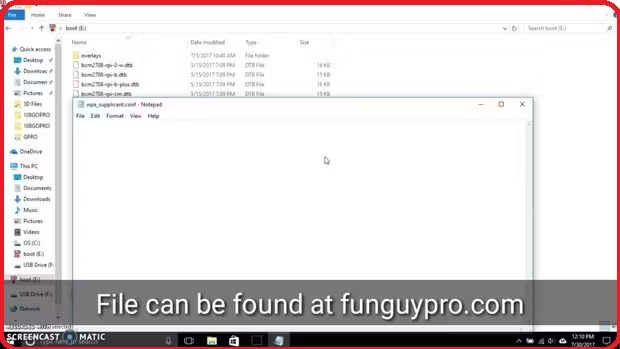
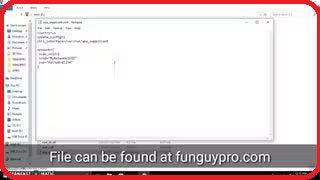
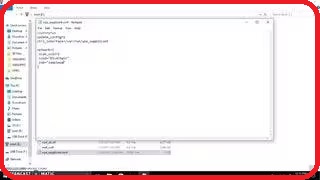
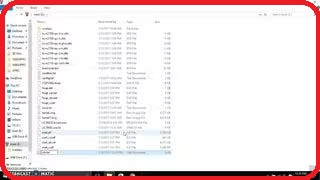
Trên phân vùng khởi động mà bạn thấy trong Windows, hãy thêm một tệp có tên wpa_supplicant.conf và chỉnh sửa trong Notepad, sao chép và dán mã bên dưới. Sau đó chỉnh sửa biến SSID theo sau là mật khẩu.
ctrl_interface=DIR=/var/run/wpa_supplicant GROUP=netdev update_config=1 network={ ssid="SSID" psk="PASSWORD" }Sau đó thêm một tệp ssh.txt trống để kích hoạt ssh.
Bước 3: Kết nối với Pi qua SSH
Sử dụng Fing, quét mạng để tìm Raspberry Pi, sau đó sử dụng Putty ( https://www.putty.org/ ) để kết nối qua SSH.
Bước 4: Thiết lập PiCam dễ dàng
Bằng cách sao chép lệnh bên dưới vào terminal. Khi đó mọi việc sẽ tự động được thực hiện!
sudo apt-get update
sudo apt-get dist-upgrade
sudo apt-get install git
git clone https://github.com/silvanmelchior/RPi_Cam_Web_Interface.git
cd RPi_Cam_Web_Interface ./install.shBước 5: Thiết lập PiCam
Trường thư mục con là trường cho phép bạn truy cập vào camera (ví dụ: 192.168.1.12/camera), có thể là bất kỳ địa chỉ nào bạn muốn. Phần còn lại đã sẵn sàng!
Không khởi động lại lúc này. Bởi vì chúng ta vẫn phải bật máy ảnh. Nếu được hỏi có muốn khởi động lại không, hãy chọn "Không".
Bước 6: Bật máy ảnh.
Mở camera bằng cách gọi raspi-config:
sudo raspi-configSau đó chọn tùy chọn giao diện. Sau đó chọn một camera. Một cửa sổ thông báo sẽ xuất hiện với thông báo sau: "Bạn có muốn bật camera không?" Chọn Có, sau đó chọn Có một lần nữa. Khi hệ thống yêu cầu bạn khởi động lại
Bước 7: Lấy nét ống kính máy ảnh.
Điều chỉnh tiêu cự của ống kính cho đến khi đạt được mục tiêu mong muốn. Một ống kính tốt phải có khả năng lấy nét các vật thể ở mọi khoảng cách. Dù gần hay xa, nguồn cấp video trực tiếp đều không bị trễ, giúp bạn dễ dàng thực hiện.
Bước 8: Cho tất cả mọi thứ vào hộp.






Từ hình ảnh trên Để kiểm tra dây hàn, hãy kiểm tra cực tính của giắc cắm DC trước khi kết nối. Nhưng thông thường, điện áp 5v sẽ được cung cấp cho chân ngắn hơn và điện áp GND sẽ được cung cấp cho chân dài hơn. Sử dụng keo nóng để cố định mọi thứ vào đúng vị trí.
Trong trường hợp bạn muốn tháo ra sau này, hãy cẩn thận không để keo dính vào đầu nối. Thay vào đó, bạn có thể sử dụng giá đỡ để giữ cố định máy ảnh. Hãy nhớ rằng phương pháp này rất hiệu quả. Nhưng nó có thể không phải là mạnh nhất. Vì vậy, cần phải sử dụng một cách thận trọng.
Bước 9: Hoàn tất!



.jpg)



